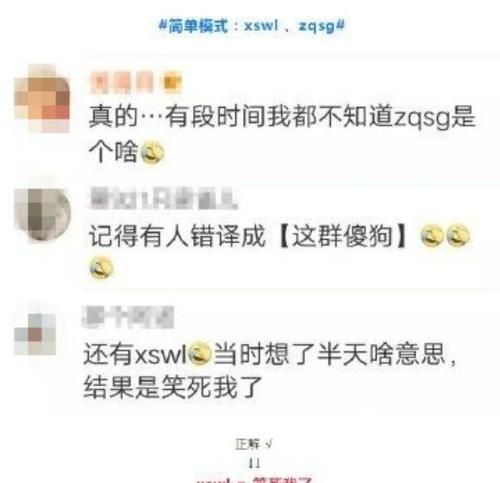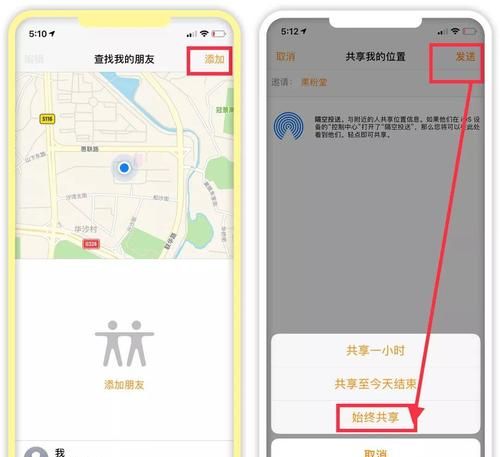本文目录
word中怎么添加标题
工具/原料:
戴尔酷睿i5笔记本电脑、win10、Microsoft Word 2010
1、首先我们需要找到电脑中的word,然后打开一篇新的word文档,给文档添加一个标题。
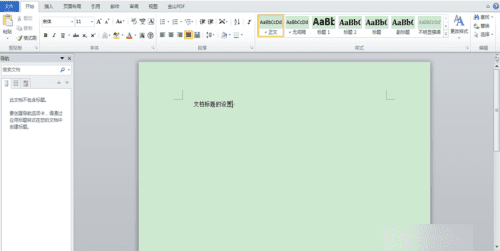
2、对文档的标题,我们可以进行多种设计。选中文档的标题,然后对标题的文字进行字体和字体大小的设置。
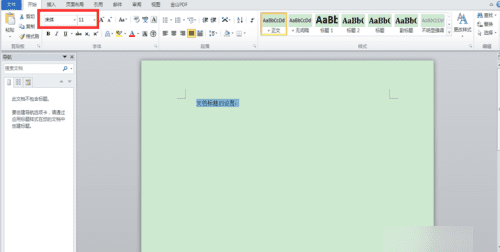
3、文档的标题还可以进行颜色的设置。点击字体颜色的图标,为文档的标题设置一种颜色。
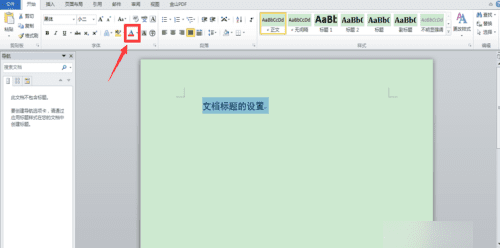
4、标题的位置也是可以设置的,选中标题后,在段落选项卡中对标题进行居中的设置。

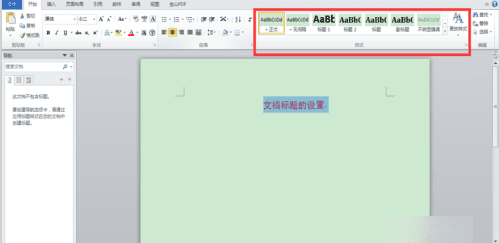
word里如何添加标题
1、在word工具栏中找到设置文档标题的工具“样式”,点击格式向下的小箭头,就会出现标题的下拉框。
2、一般把样式格式栏显示在右侧,使用更方便一些;
3、把光标放到一级标题上,右击鼠标,选择“修改”。
4、在“修改样式”中,点击向下的小箭头,设置一级标题的字体大小,是否加粗,是否居中,行距等等。以此类推,设置出二级标题,三级标题四级标题的字体样式;
5、最后,把光标放到添加标题的文字前面,点击右侧的样式栏中相应的标题。
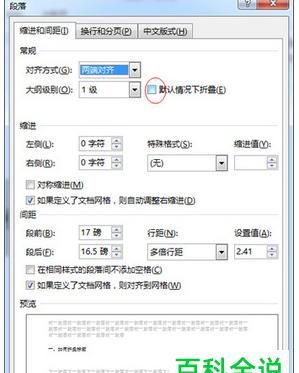
word中如何设置标题样式
可以将需要设为标题的文字选中,然后给这些文字添加标题样式。
1、打开需要处理的word文档,将需要设为标题的文字用鼠标选中,这里以“演示标题”为例,选中后这些文字的背景色将会变成灰色:
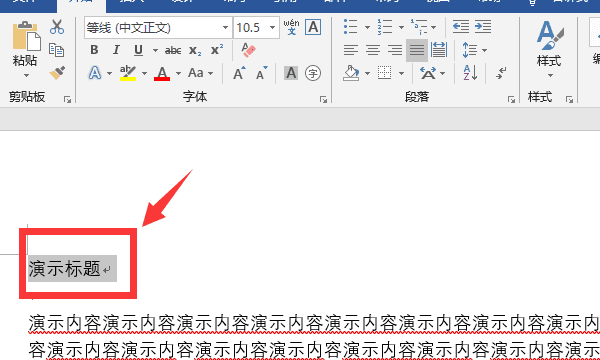
2、在顶部菜单栏找到“开始”按钮,点击进入基础样式设置:
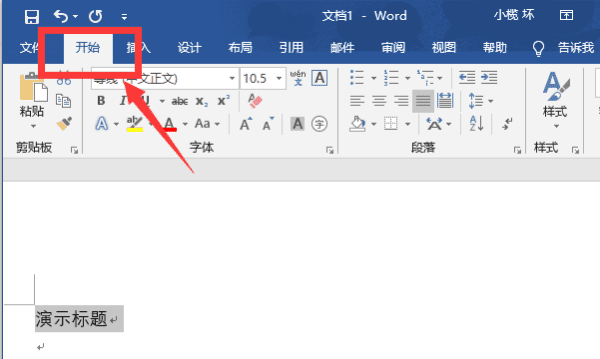
3、在样式设置中,选择自己想要设置的标题样式,这里以“标题”为例,点击“标题”按钮:
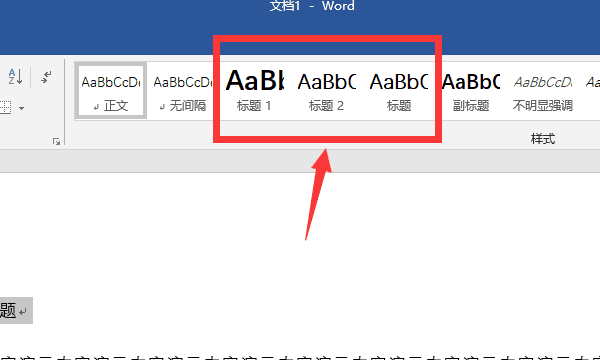
4、这时之前选中的文字就会变成标题样式:
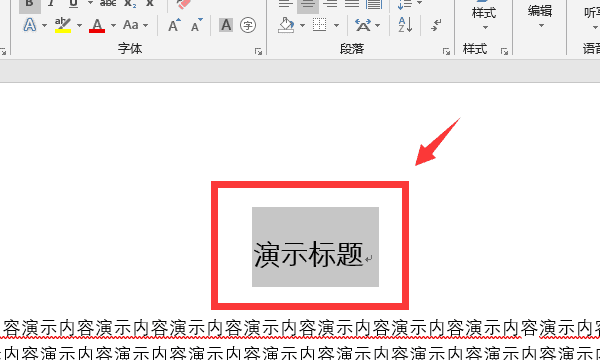
word如何在正文前添加标题文字
演示机型:华为MateBook X
系统版本:win10
APP版本:word 2021
word在正文前添加标题共需要3个步骤,以下是华为MateBook X下word在正文前添加标题的具体操作步骤:
操作/步骤
1、打开文档调整光标位置 打开word文档,把光标放置到正文开头。
2、空一行选中标题文字 空一行,输入标题文字,并选中。
3、点击开始选择标题 点击“开始”选项卡下的“样式”中的“标题1”即可。总结:以上就是关于word如何在正文前添加标题的具体操作步骤,希望对大家有帮助。

以上就是关于word如何添加标题文字,word中怎么添加标题的全部内容,以及word如何添加标题文字的相关内容,希望能够帮到您。
版权声明:本文来自用户投稿,不代表【蒲公英】立场,本平台所发表的文章、图片属于原权利人所有,因客观原因,或会存在不当使用的情况,非恶意侵犯原权利人相关权益,敬请相关权利人谅解并与我们联系(邮箱:350149276@qq.com)我们将及时处理,共同维护良好的网络创作环境。